Chrome谷歌浏览器怎么截取整个网页页面
Chrome谷歌浏览器怎么截取整个网页页面
谷歌截图插件
安装google截图插件步骤:点击最右上角图标,选择“工具”下的“扩展程序”。

进入后,点击最下面的“获得更多扩展程序”。

在搜索框中输入“截图”,找到图中截图工具,然后点击“免费”,即安装。

弹出如下对话框,点击安装即可。

安装成功后,浏览器最右边会个图标,如图。

在截图之前,先来设置一下,截图的格式,快捷键,图片保存位置,这样就可以了,下面就可以开始截图了。


google截图
点击图标,即可看到三种选择,截取可视区域,截取整个网页,截取选择部分,点击相应选择即可。

弹出如下功能导航条,可以添加文字,圈出重点,模糊等等,然后出来好了之后,点击保存,三种截图都是一样的。

然后,进入到此页面,看到右边的“save”即保存的意思,点击即可,然后可以选择保存的位置,这样就完成了截图整个过程。

注意事项
截取选择区域需要注意,点击后拖动十字架标志即可进行截图。
截取可视区域,表示只是截图当前浏览器可以看见的区域。
相关文章阅读:
相关文章
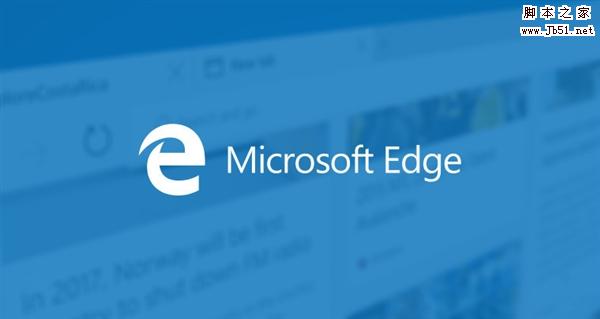
到底哪家强?Win10 Edge浏览器、火狐与Chrome续航对比
微软在Win10系统中搭配了Edge浏览器,随着这款浏览器的推出,就和Chrome、Firefox等浏览器直接产生了竞争关系,为了让用户使用Edge浏览器有更好的体验,微软在Edge浏览器续2017-04-13 很多朋友在使用Chrome谷歌浏览器时发现主页总是被篡改,很是麻烦,怎么解决呢?下面小编给大家带来Chrome谷歌浏览器主页总被篡改的解决方法,一起来看吧2017-03-15
很多朋友在使用Chrome谷歌浏览器时发现主页总是被篡改,很是麻烦,怎么解决呢?下面小编给大家带来Chrome谷歌浏览器主页总被篡改的解决方法,一起来看吧2017-03-15 很多朋友不清楚谷歌Chrome浏览器怎么直接拖拽文字进行搜索?使用拖拽文字搜索既方便又快捷,下面小编教大家Chrome谷歌浏览器直接拖拽文字进行搜索的方法,一起来看吧2017-03-15
很多朋友不清楚谷歌Chrome浏览器怎么直接拖拽文字进行搜索?使用拖拽文字搜索既方便又快捷,下面小编教大家Chrome谷歌浏览器直接拖拽文字进行搜索的方法,一起来看吧2017-03-15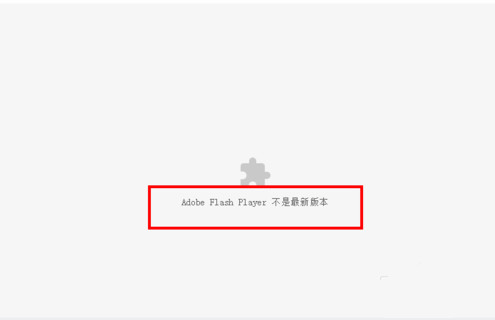
chrome提示adobe flash player不是最新版本现象的解决方法
近日,有使用chrome谷歌浏览器的朋友反映,谷歌浏览器不能看视频看电影了,还会提示adobe flash player不是最新版本的情况,那么,chrome adobe flash player不是最新版本2017-03-02 chrome谷歌浏览器部分图片不显示怎么办?有朋友在使用chrome浏览网页时发现部分图片总是不显示,遇到这种情况怎么解决呢?下面小编给大家带来chrome谷歌浏览器部分图片不显2017-02-27
chrome谷歌浏览器部分图片不显示怎么办?有朋友在使用chrome浏览网页时发现部分图片总是不显示,遇到这种情况怎么解决呢?下面小编给大家带来chrome谷歌浏览器部分图片不显2017-02-27 谷歌今日宣布,已对Chrome浏览器进行了升级,以支持VR(虚拟显示)网站。谷歌表示,未来数月,将有更多的VR头盔支持访问VR访问,其中就包括低成本的谷歌Cardboard,Chrome的2017-02-11
谷歌今日宣布,已对Chrome浏览器进行了升级,以支持VR(虚拟显示)网站。谷歌表示,未来数月,将有更多的VR头盔支持访问VR访问,其中就包括低成本的谷歌Cardboard,Chrome的2017-02-11 Google在日前又推出了Chrome 56正式版第二个维护版发布,详细版本号为v56.0.2924.87,按照惯例更新了安全修复及稳定性改进,下面我们来看看吧2017-02-07
Google在日前又推出了Chrome 56正式版第二个维护版发布,详细版本号为v56.0.2924.87,按照惯例更新了安全修复及稳定性改进,下面我们来看看吧2017-02-07
谷歌Chrome浏览器巧用Shift、Ctrl键整理标签页方法分享
很多实用谷歌浏览器的伙伴们都对Chrome浏览器的标签页过多不好浏览等问题,非常苦恼,对于这类情况,本文就为大家介绍几个Chrome浏览器巧用Shift、Ctrl键整理标签页的小技2016-12-15Chrome界面变大怎么办 两种谷歌Chrome浏览器界面缩放的解决方案
近日,有网友问小编:Chrome浏览器界面变大怎么办?如何缩小成原始大小?针对此类问题,本文就为大家图文介绍两种谷歌Chrome浏览器界面缩放的方法2016-12-14谷歌浏览器内存占用大怎么办?Chrome浏览器占用内存过大的解决方法
近日,有使用谷歌浏览器的伙伴向小编反映,谷歌浏览器占用内存过大,会出现电脑卡顿的的现象,针对Chrome浏览器占用内存过大的问题,本文就为大家介绍一些Chrome浏览器释放2016-12-14


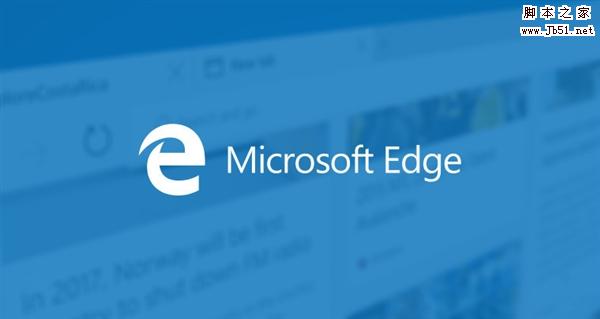


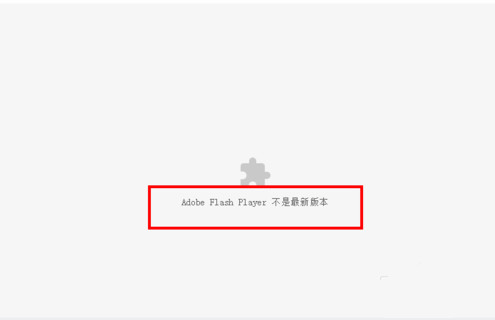




最新评论